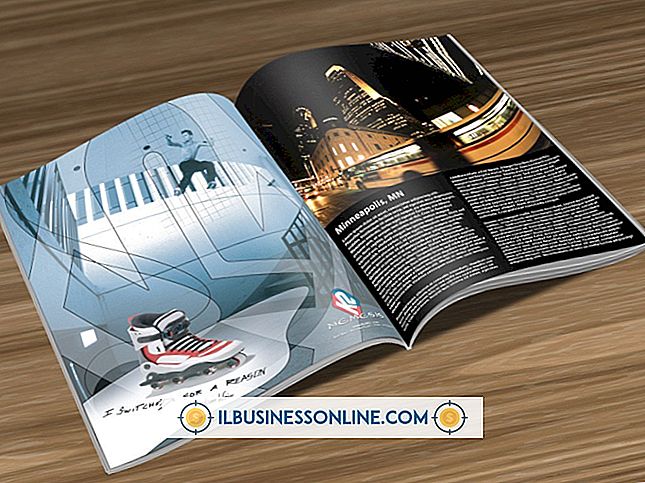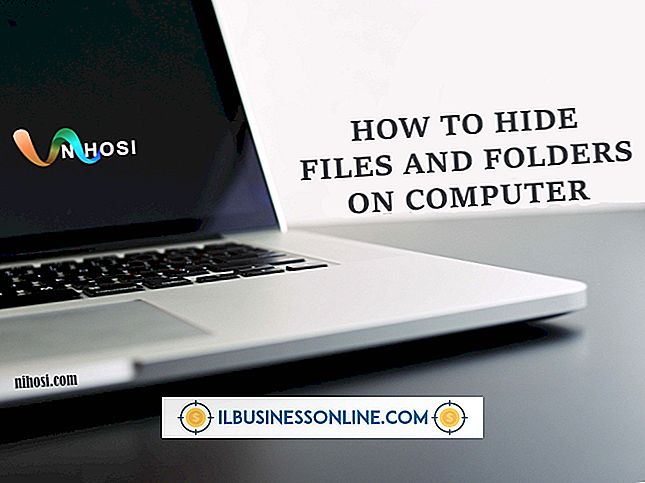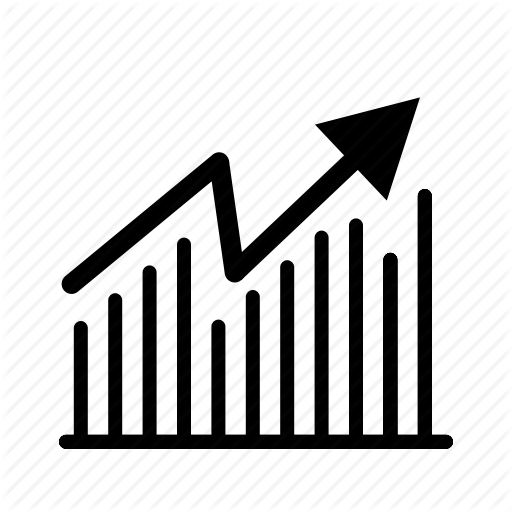Så här använder du en CD-skiva från Dell Driver & Utilities

Installera olika eller nya affärsapplikationer på ditt företags Dell-dator kan ändra drivrutiner och ändra datorns konfiguration. Enhetsdrivrutinerna överbryggar anslutningen mellan datorn och hårdvaran, som skrivare och enheter. Dells drivrutins cd-skiva Driver & Utilities återställer drivrutiner till ett tidigare fungerande tillstånd utan att behöva omformatera datorns hårddisk. Dell Driver & Utilities CD innehåller även ett skanningsprogram som söker efter din dator för ändringar i konfigurationen - praktiskt när du inte kan bestämma varför en viss enhet inte fungerar korrekt.
1.
Stäng alla öppna dokument, filer och applikationer.
2.
Sätt i cd-skivan Dell Driver & Utilities i datorns CD / DVD-ROM-enhet. Skivans Dell-skärmbild visas automatiskt. Om stänkskärmen inte visas klickar du på "Start", "Dator" och dubbelklickar sedan på din CD / DVD-ROM-ikon för att komma åt filerna på skivan. Dubbelklicka på "Autorcd.exe" -filen för att starta skivans huvudprogram.
3.
Klicka på "OK" -knappen efter att Dell-skärmen visas och följ instruktionerna på skärmen. Skivan installerar installationsfiler första gången du sätter in den i datorn.
4.
Klicka på "Engelska" eller språket som ska användas från menyn "Språk" när du blir ombedd. Klicka på "Nästa" för att starta skivans systemsökningsverktyg. Skanningsverktyget börjar skanna ditt system för drivrutiner, drivrutinsproblem och konfigurationsinställningar för hårdvara och problem.
5.
Klicka på nedpilen bredvid "Ämne", "Operativsystem" eller "Systemmodell" och klicka på drivrutinen för att visa förarens status och information.
6.
Klicka på "Installera" för att installera drivrutinen om det behövs. Följ anvisningarna på skärmen för att installera drivrutinen från cd-skivan Dell Driver & Utilities. Om skivan berättar att drivrutinen inte är tillgänglig klickar du på katalognamnet i dialogrutan för drivrutinsinformation för att manuellt söka efter drivrutinen. Skivan visar en lista över filer relaterade till drivrutinen. Följ anvisningarna för att installera relaterade filer.
7.
Upprepa steg 4 och 5 för att installera ytterligare drivrutiner om det behövs. Följ anvisningarna på skärmen för att stänga och ta bort cd-skivan Dell Driver & Utilities när du är klar.
Tips
- Spara cd-skivan Dell Driver & Utilities på ett säkert ställe när du är klar med att använda den.